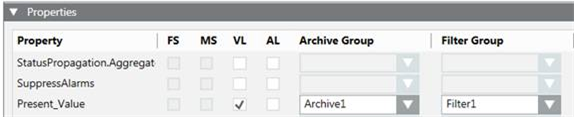[Konzept 6] Filtergruppe erstellen und konfigurieren [Konzept 6]
Szenario
Sie möchten eine Filtergruppe erstellen und mit einer Eigenschaft verknüpfen, um sicherzustellen, dass nur die Werte, die die Filterkriterien erfüllen, in der HDB protokolliert werden.
Filtergruppe erstellen
- Der Systemmanager ist im Konfigurationsmodus.
- Im System Browser ist die Managementsicht gewählt.
- Sie haben eine HDB erstellt und möchten nicht alle COVs einer Eigenschaft in der HDB protokollieren.
- Wählen Sie Projekt > Managementsystem > Server > Server > History-Datenbank > Filtergruppen.
- Klicken Sie Neu
 .
. - Geben Sie im Expander Filterkonfiguration Werte in die folgenden Felder ein:
- Bezeichnung
- Beschreibung
- Gültig
- Totzonen-Typ: Prozent oder Absolut
- Totzonen-Wert
- Klicken Sie Speichern
 .
.
- Die Konfiguration der Filtergruppe wird gespeichert, und eine neue Filtergruppe wird angelegt.

Datenpunkte der Filtergruppe zuweisen
Nachdem Sie eine Filtergruppe erstellt haben, verknüpfen Sie diese mit einer Eigenschaft im Register Konfigurator, um die Protokollierung von COVs entsprechend der konfigurierten Filtergruppe zu aktivieren.
- Führen Sie eine der folgenden Möglichkeiten aus:
- Wählen Sie Projekt > Subsystemnetzwerke > [Netzwerk] > Hardware > [Gerät] > [Datenpunkt]. Der Ordnerpfad kann je nach Ansicht oder Subsystem variieren.
- Wählen Sie mehrere Objekte für die Massenkonfiguration (siehe Massenkonfiguration von Objekten).
- Klicken Sie das Register Konfigurator.
- Wählen Sie im Expander Eigenschaften die gewünschte Eigenschaft, zum Beispiel Aktueller Wert.
- Aktivieren Sie das Kontrollkästchen VL (Datenwerte, siehe Datenwerte protokollieren in Datenwerte oder Alarme aufzeichnen) und/oder das Kontrollkästchen AL (Alarme, siehe Alarme protokollieren in Datenwerte oder Alarme aufzeichnen).
- Wählen Sie die Spalte Archivgruppe.
- Wählen Sie aus der Dropdown-Liste die gewünschte Archivgruppe.
- Klicken Sie Speichern
 .
. - Wiederholen Sie die Schritte 1 bis 7 für alle benötigten Datenpunkte.